文章详情页
win10自动锁屏时间关闭教程
浏览:3日期:2023-02-02 08:12:55
win10的自动锁屏功能有时候会让我们看视频的时候突然锁屏,非常烦人。这个时候我们可以选择关闭自动锁屏时间,这样就永远不会锁屏了。只需要在系统设置中就可以完成,下面一起来看一下吧。
win10自动锁屏时间关闭教程1、首先点击右下角方框,选择“所有设置”
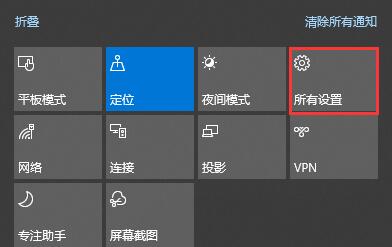
2、在所有设置中选择“系统”
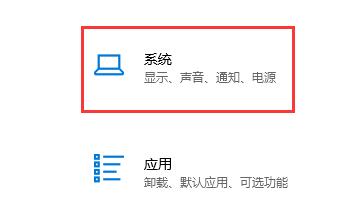
3、然后右边栏选择“电源和睡眠”
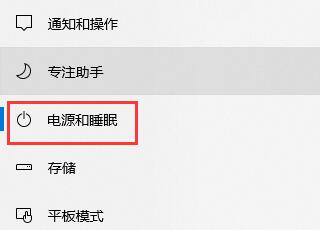
4、在中间屏幕选项下,将时间调整为“从不”
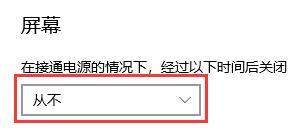
相关文章:win10关闭自动更新 | win10关闭软件弹窗广告
以上就是win10自动锁屏时间关闭教程介绍了,需要关闭锁屏时间的朋友可以根据上面的教程操作一下。想知道更多相关教程还可以收藏好吧啦网。
以上就是win10自动锁屏时间关闭教程的全部内容,望能这篇win10自动锁屏时间关闭教程可以帮助您解决问题,能够解决大家的实际问题是好吧啦网一直努力的方向和目标。
上一条:win10自动锁屏密码关闭教程下一条:win10关闭激活状态教程
相关文章:
排行榜

 网公网安备
网公网安备